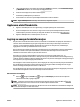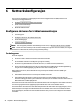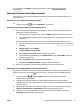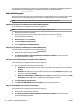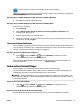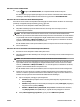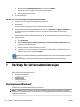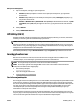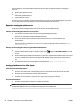User manual
Lær mer om hvordan du bytter fra en USB-tilkobling til en trådløs tilkobling.
Klikk her for å koble til Internett for mer informasjon. Det er ikke sikkert at dette nettstedet er tilgjengelig på
alle språk i øyeblikket.
Slik endrer du fra en trådløs tilkobling til en USB- eller Ethernet-tilkobling (Windows)
●
Koble USB- eller Ethernet-kabelen til skriveren.
Slik endrer du fra en trådløs tilkobling til en USB- eller Ethernet-tilkobling (OS X)
Legg til skriveren i skriverkøen.
1. Åpne Systemvalg .
2. Klikk på Utskrift og faks , Utskrift og skanning eller Skrivere og skannere i Maskinvare-delen,
avhengig av ditt operativsystem.
3. Klikk på + nedenfor listen med skrivere til venstre.
4. Velg skriveren fra listen over skrivere som ble funnet (ordet “Bonjour” er oppført i kolonnen til høyre for
skrivernavnet), og klikk på Legg til.
Teste den trådløse tilkoblingen
Skriv ut trådløstestrapporten for å nne informasjon om skriverens trådløse tilkobling. Trådløstestrapporten
viser informasjon om skriverens status, maskinvareadresse (MAC) og IP-adresse. Hvis skriveren er koblet til et
nettverk, viser testrapporten detaljer om nettverksinnstillingene.
Slik skriver du ut Test av trådløst nettverk-rapporten
▲
Trykk på -knappen ( Trådløst ) og -knappen ( Informasjon ) samtidig for å skrive ut
nettverkskongurasjonssiden og trådløstestrapporten.
Du kan også teste trådløsoppsettet ved å bruke EWS. Se Innebygd webserver for å nne informasjon om
hvordan du åpner EWS.
Endre nettverksinnstillinger
Du kan kongurere og administrere skriverens trådløse tilkobling og utføre en rekke
nettverksadministrasjonsoppgaver. Dette omfatter å skrive ut informasjon om nettverksinnstillinger, slå
trådløsfunksjonen på eller av, angi koblingshastighet og endre IP-innstillinger.
FORSIKTIG: Nettverksinnstillingene er der av praktiske årsaker. Hvis du ikke er en avansert bruker, bør du
ikke endre visse innstillinger (som eksempelvis koblingshastigheten, IP-innstillingene, standard gateway og
brannmurinnstillingene).
Slik skriver du ut nettverksinnstillinger
●
Trykk på -knappen ( Trådløst ) og -knappen ( Informasjon ) samtidig for å skrive ut
nettverkskongurasjonssiden og trådløstestrapporten.
Slik aktiverer eller deaktiverer du skriverens trådløsfunksjon
Den blå trådløslampen på skriverens kontrollpanel er tent når skriverens trådløsfunksjon er slått på.
NOWW Endre nettverksinnstillinger 47